Como adicionar dispositivos de terceiros ao Home Security System

Ao configurar o seu sistema de segurança doméstica Abode, o aplicativo mostra como conectar e instalar os sensores incluídos, mas em terceiro lugar dispositivos de festa são deixados por conta própria. Você pode, no entanto, adicionar dispositivos de terceiros. Veja como:
RELATED: Como instalar e configurar o sistema de segurança Home da Abode
Existem algumas maneiras de adicionar dispositivos de terceiros ao Abode. O primeiro método é para adicionar dispositivos e sensores de terceiros, o que requer que o hub Abode entre no modo de pareamento. Além disso, há integração de terceiros com dispositivos como os produtos Amazon Echo, IFTTT e Nest. Vamos abordar os dois métodos
Como adicionar dispositivos de terceiros individuais
A Abode cria sua própria linha de sensores, alguns dos quais vêm incluídos no kit inicial. No entanto, o Abode também suporta um pequeno punhado de outros dispositivos Z-Wave e ZigBee, incluindo lâmpadas, tomadas, switches e outros sensores.
Para adicionar um dispositivo de terceiros, você precisará visitar a interface web do Abode, como o aplicativo não suporta a adição de dispositivos de terceiros. A partir daí, faça o login usando as credenciais da sua conta Abode.
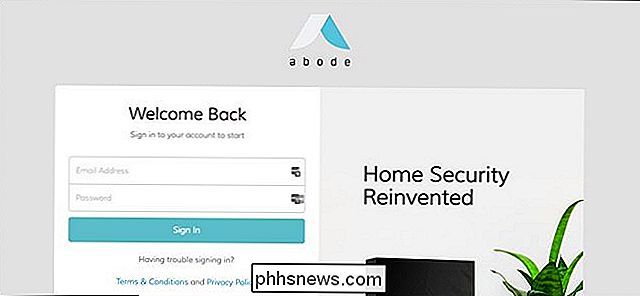
Depois que você estiver logado, clique em “Dispositivos” na barra lateral esquerda.
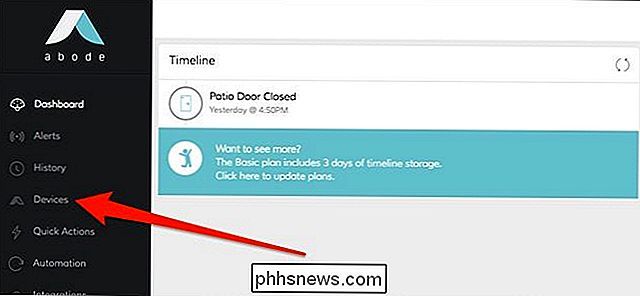
Em seguida, clique no botão mais.
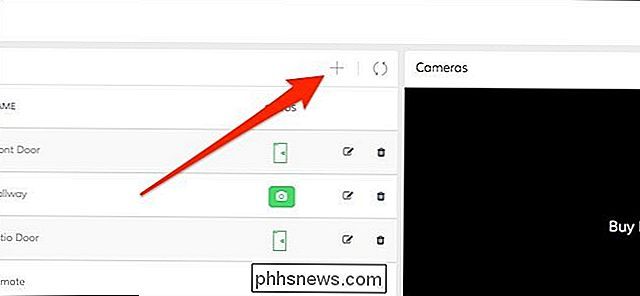
Selecione “Outros Devices ”na parte superior da janela pop-up.
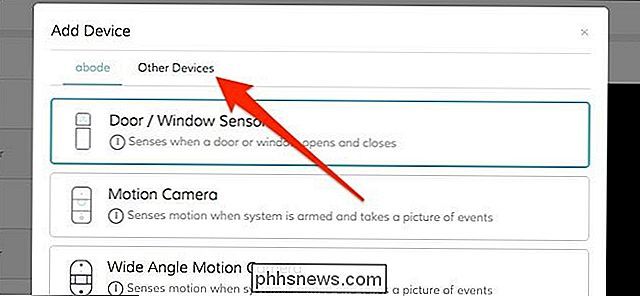
A partir daí, seu hub Abode será automaticamente colocado no modo de emparelhamento, onde começará a procurar por dispositivos Z-Wave e ZigBee para adicionar à sua rede.
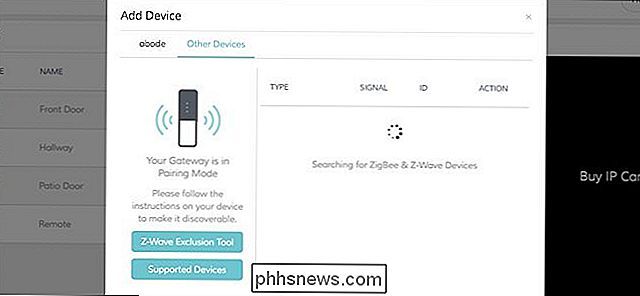
Seguir as instruções para o dispositivo específico que você está adicionando para colocá-lo no modo de emparelhamento também e, em seguida, ele aparecerá na lista para adicionar ao seu sistema Abode.
Como Integrar Plataformas de Terceiros
Se você Se você deseja integrar outras plataformas ao seu sistema Abode, também pode fazê-lo, embora o Abode só ofereça suporte aos produtos Amazon Echo, IFTTT e Nest atualmente. Para fazer isso, clique em “Integrações” na barra lateral esquerda.
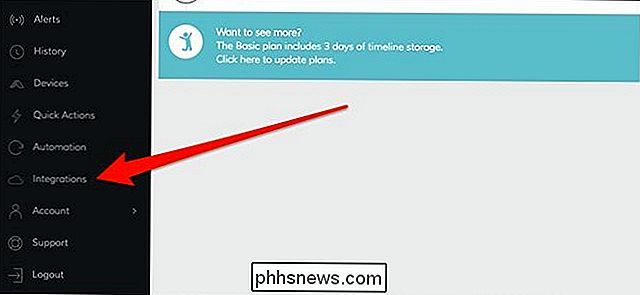
Há quatro itens para escolher: IFTTT, Nest, a habilidade Alexa de segurança e a habilidade Smart Home Alexa. A primeira habilidade de Alexa permite que você arme e desarme seu sistema Abode usando sua voz, enquanto a segunda habilidade permite que você controle bloqueios de porta inteligentes e luzes inteligentes que você conectou a Abode.
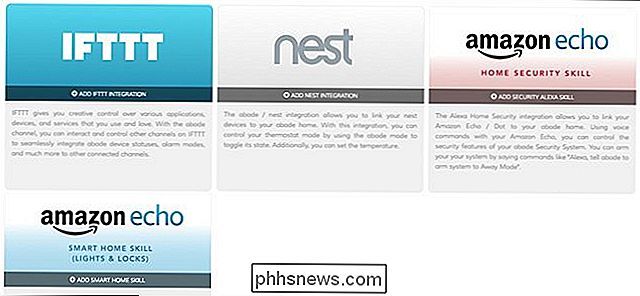
Selecionar qualquer uma dessas opções irá redirecioná-lo para a respectiva página da Web do produto.
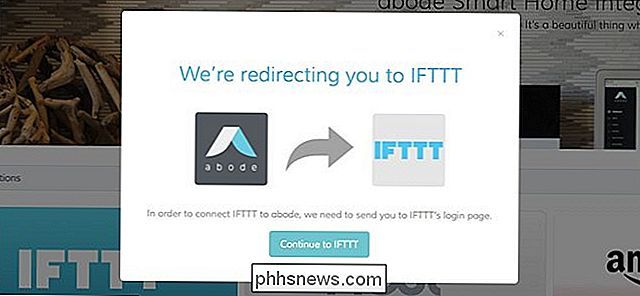
A partir daí, você pode vincular seu sistema Abode à plataforma que deseja integrar. Neste caso, estamos integrando o IFTTT. Assim, quando chegarmos ao site do IFTTT, clicaremos em “Conectar”.
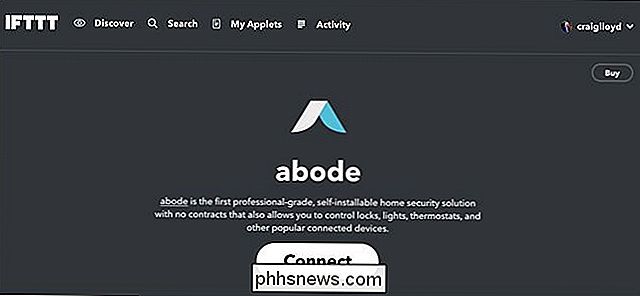
Você pode ser solicitado a entrar na sua conta Abode novamente, mas você será levado de volta ao site do IFTTT, onde poderá começar a criar Applets IFTTT para o seu sistema Abode.
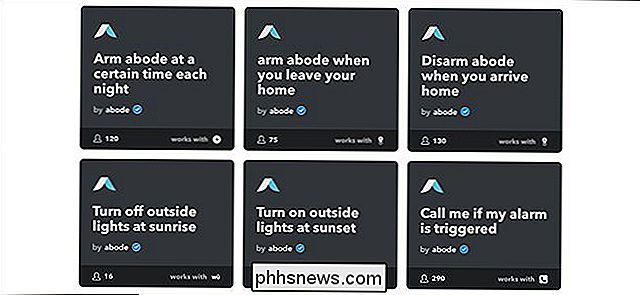
Tenha em mente que você terá que inserir as informações de login da sua conta para IFTTT e Nest. E quanto às habilidades do Alexa, você pode seguir nosso guia sobre como instalar as habilidades do Alexa.

Como capturar e compartilhar Snapchat Snaps
O Snapchat foi desenvolvido com base na idéia de desaparecer de fotos. Sempre que você enviou um, a ideia era que eles desaparecessem no éter, em vez de ficarem armazenados em um servidor ou no telefone de seus amigos para sempre. RELACIONADOS: O Snapchat está realmente excluindo meus snaps? mudou. Não é apenas para enviar fotos privadas.

Como controlar o Plex Media Center com o Amazon Echo
O Plex Media Center é incrível, e o controle de voz é incrível…então, o que poderia ser melhor do que combinar os dois? Graças a uma nova habilidade do Alexa, agora você pode emitir comandos de voz simples para o Amazon Echo e controlar a reprodução de mídia no Plex Media Server. O que você precisa Não tão rápido: você precisará de mais do que apenas Plex e um eco para fazer isso.



